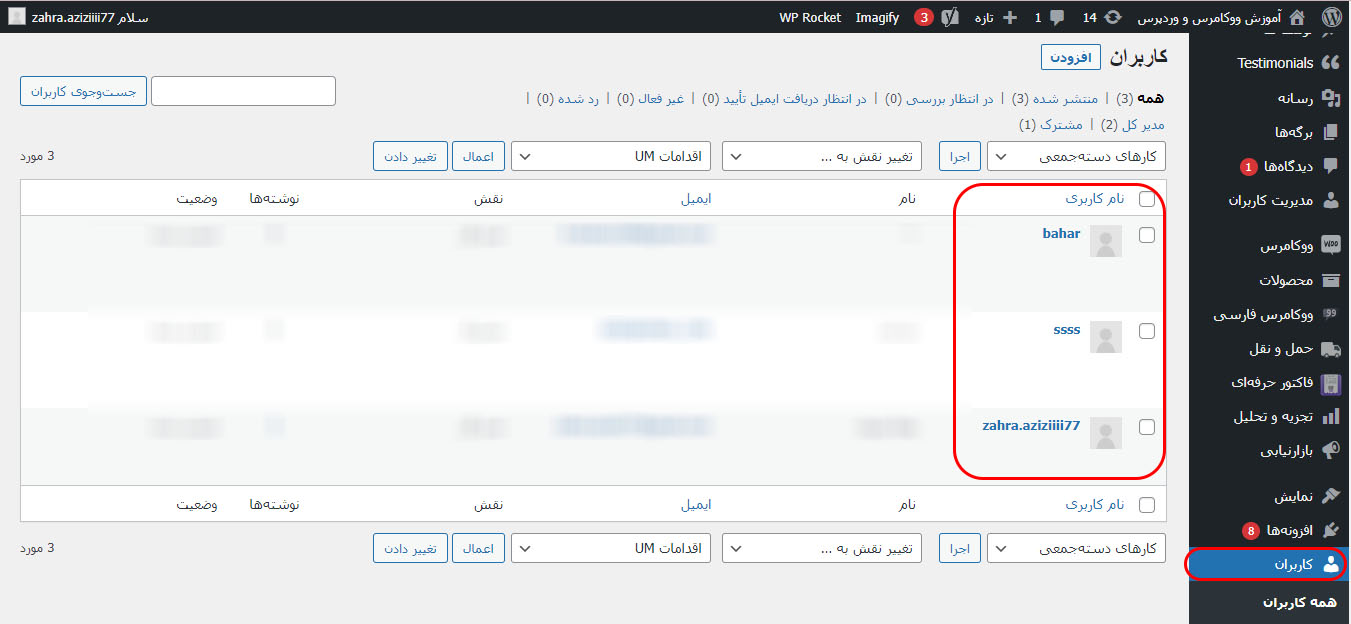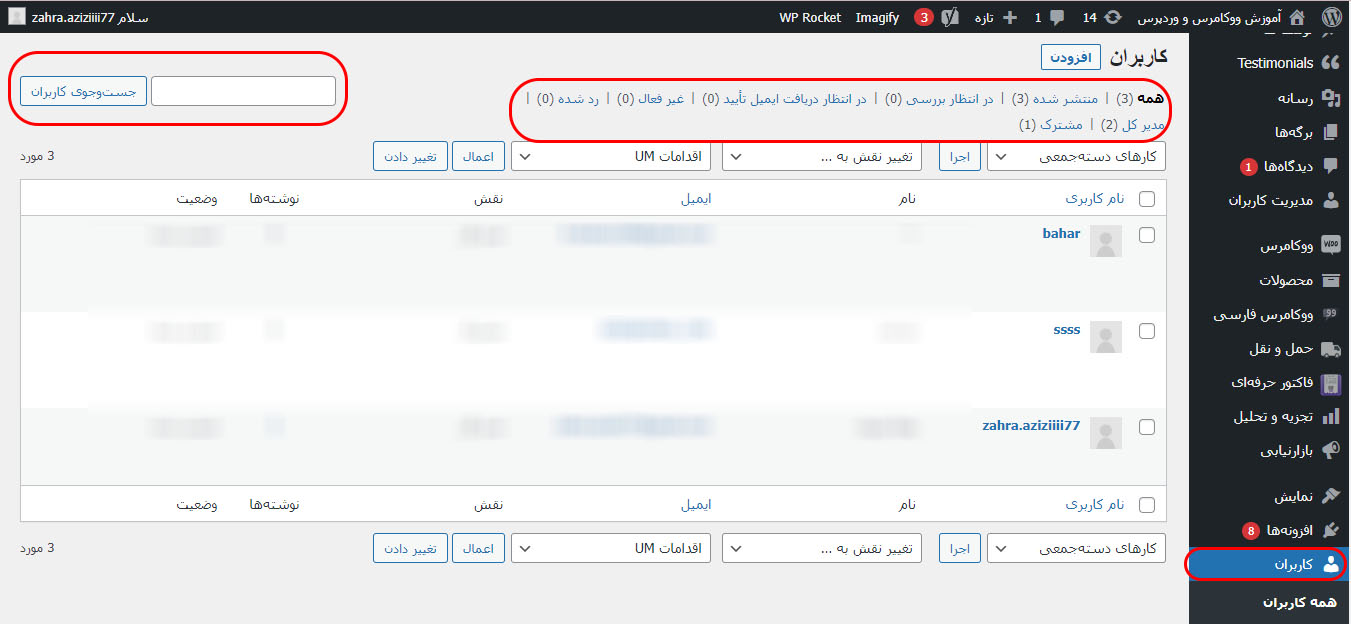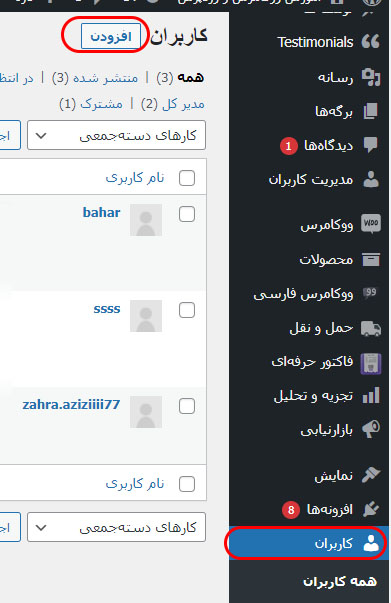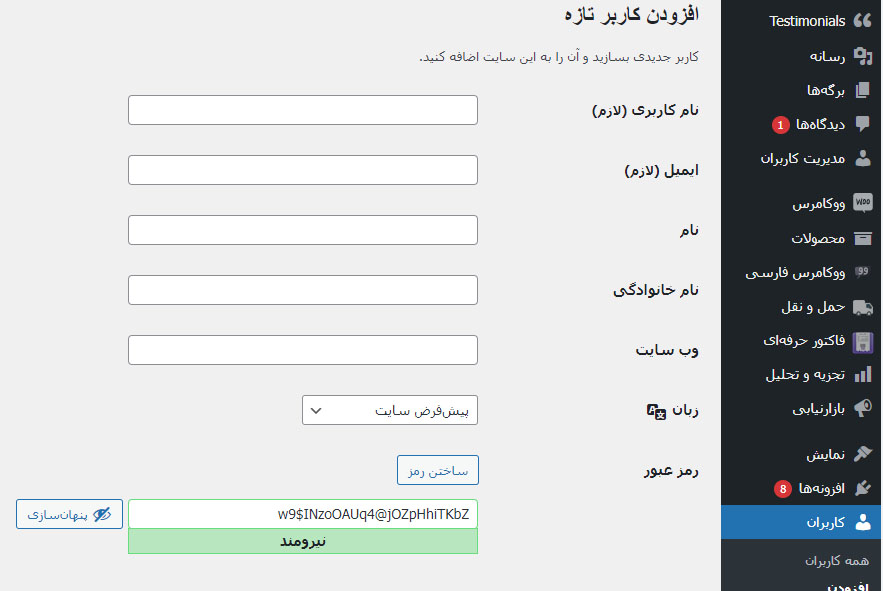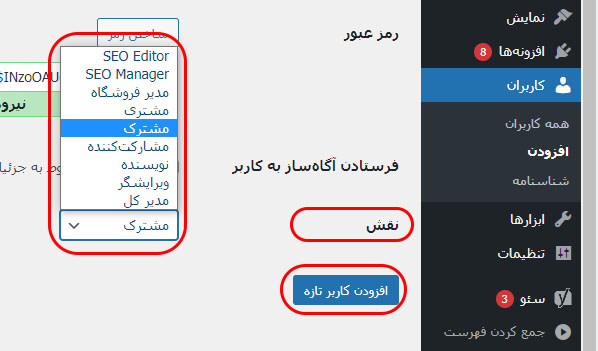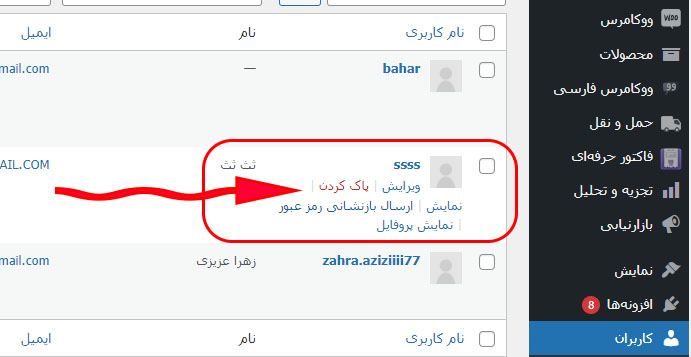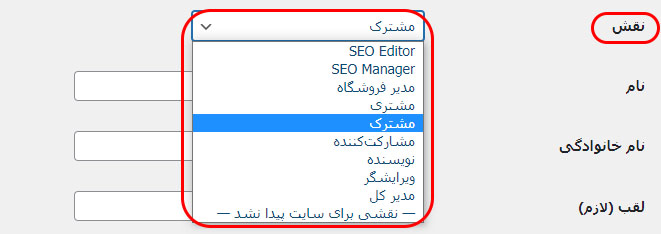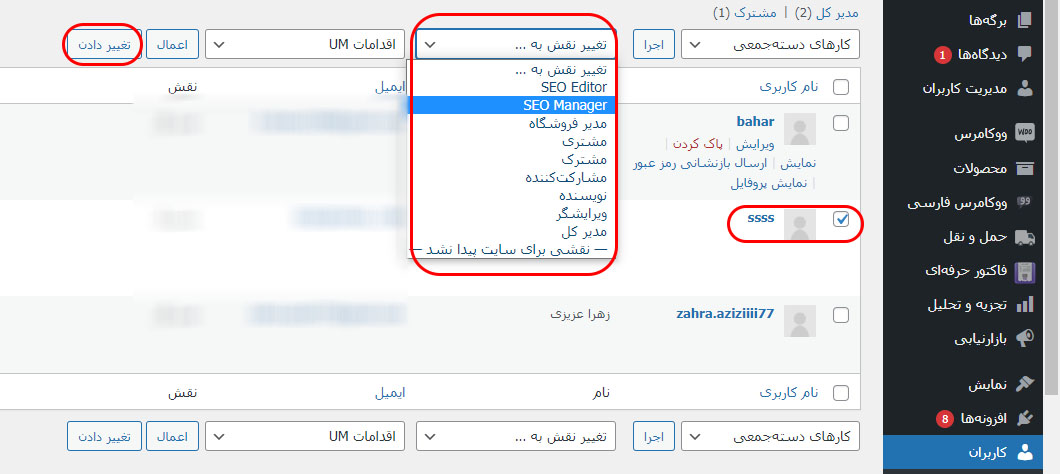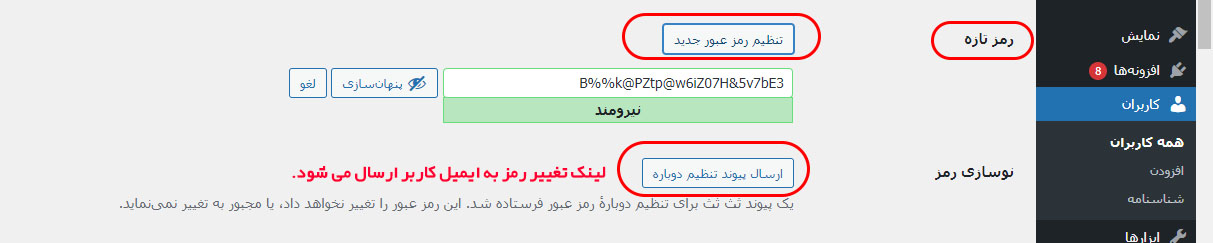مطالب و مقالات آموزش ووکامرس
مدیریت کاربران وردپرس و افزودن مدیر جدید به وردپرس
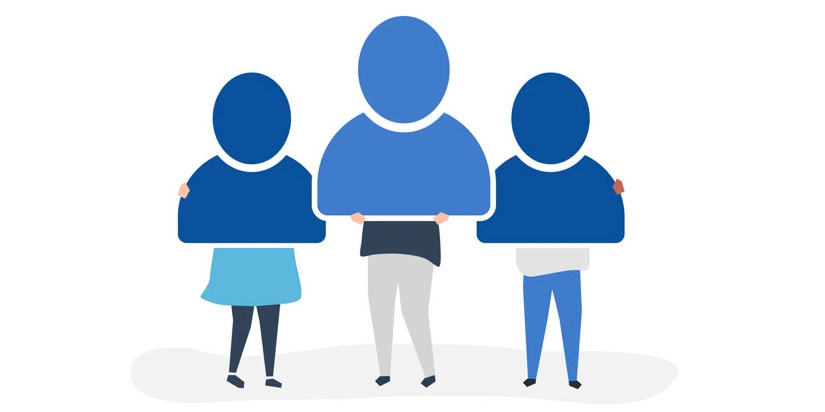
مدیریت کاربران سایت های وردپرسی یکی از مواردی است که شما باید در بحث مدیریت سایت و مدیریت فروشگاه اینترنتی خود یاد بگیرید. شما باید بتوانید کاربران سایت خود را مشاهده کنید و نقش کاربری آن ها را تغییر دهید. با توجه به اینکه ممکن است روی سایت شما افراد زیادی در حال انجام وظایف خود هستند، شما می توانید برای آن ها نقش های متفاوتی برگزینید و دسترسی های محدودی را برای آن ها در نظر بگیرید.
آنچه در این مقاله می خوانید:
چطور همه کاربران سایت وردپرس را به صورت یکجا مشاهده کنیم؟
برای اینکه بتوانید تمامی کاربران سایت وردپرس را به صورت لیست و یکجا مشاهده کنید، وردپرس این امکان را به راحتی در اختیار شما قرار می دهد، فقط کافی است که وارد بخش کاربران سایت شوید.
این محتوا از سری محتواهای آموزش ووکامرس است سایر محتواها را از دست ندهید.
برای ورود به بخش کاربران سایت، کافی است که از سمت راست پنل مدیریت وردپرس روی گزینه «کاربران» کلیک کنید. حال می توانید تمامی کاربران سایت خود را به صورت یک جا و در یک لیست مشاهده کنید.
از نوار بالایی شما می توانید کاربران را به راحتی تفکیک کنید یا یک دسته بندی خاصی از کاربران را مشاهده کنید.
اگر می خواهید یک کاربر خاص را پیدا کنید، کافی است اسم یا ایمیل او را در باکسی که در تصویر مشخص شده است، سرچ نمایید.
چطور یک کاربر را به سایتمان اضافه کنیم؟
شاید بخواهید یک کاربر جدید به سایت خود اضافه کنید، برای این کار فقط کافی است که از منوی پیشخوان وردپرس روی «کاربران» و سپس «افزودن» کلیک کنید.
حال باید در فیلد های مربوطه اطلاعات مورد نیاز کاربر را وارد نمایید.
پس از پر کردن فیلد های مربوطه حال باید نقشی که مد نظرتان است را انتخاب نمایید و روی گزینه افزودن کاربر کلیک کنید.
با این روش، میتوانید به راحتی، کاربران را به سایت خوداضافه کنید و دسترسی مشخصی را برای آن ها برگزینید.
چطور کاربری را از سایت حذف کنیم؟
برای حذف کاربران از سایت خود، ابتدا از پنل مدیریت وردپرس روی کاربران کلیک کرده و سپس نشانه گر ماوس را روی کاربر مد نظر ببرید.
گزینه هایی برای شما نمایان خواهد شد که شما می توانید به کمک آن ها، کاربر مورد نظرتان را حذف کنید. تصویر زیر را مشاهده نمایید.
چطور یک مدیر جدید به سایت اضافه کنیم؟ یا نقش کاربران را تغییر دهیم؟
همانطور که در قبل گفتیم، شما می توانید دسترسی های مختلفی را برای کاربران خود در نظر بگیرید و به آن ها دسترسی هایی نظیر فروشنده یا مدیر بدهید. اگر در هنگامی که کاربری را به سایت افزوده اید نقشی غیر از نقش مدیر در نظر گرفته اید و حال می خواهید آن دسته بندی را تغییر دهید، می توانید از دو طریق این کار را انجام دهید.
روش اول این است که وارد بخش «کاربران» شوید و روی کاربر مورد نظر کلیک کنید. ( اگر سایت شما کاربران زیادی دارد می توانید با سرچ ایمیل یا نام کاربر که در بالا توضیح داده ایم، به راحتی و در کمترین زمان ممکن آن را پیدا کنید) حال از بخش «نقش» نقش مورد نظر را برای او انتخاب کنید.
روش دوم این است که بعد از اینکه وارد بخش «کاربران» شدید، کاربر مورد نظر را پیدا کرده و تیک کنار اسم او را فعال کنید.
حال از منوی بالایی، منوی باز شونده «تغییر نقش به…» را انتخاب نمایید و پس از انتخاب نقش مورد نظر روی «تغییر دادن» کلیک کنید.
چطور دسترسی یک کاربر را محدودتر کنیم؟
برای محدود کردن دسترسی کاربران باید نقش او را در سایت تغییر دهید مثلا دسترسی نویسنده در سایت ممکن است امکانات کمی را در اختیار آن ها بگذارد و اگر می خواهید کاربر شما فقط به نوشته ها دسترسی داشته باشد، باید دسترسی او را به نویسنده تغییر دهید. همینطور شما می توانید با توجه به نیاز خود در این حوزه دسترسی های مختلفی برای کاربرانتان فراهم کنید. در پاراگراف قبلی راجب تغییر نقش کاربران به طور واضح آموزش های لازم را به شما داده ایم.
چطور دسترسی یک کاربر به موارد مختلف سایت را بیشتر کنیم؟
همکار شما یا یکی از اعضای تیمتان از اینکه در پیشخوان وردپرس به موارد بیشتری دسترسی ندارد و این موضوع دچار اختلال در سیستم عملکرد کاربران شما شده است، می توانید از طریق راه حلی که در بخش «چطور یک مدیر جدید به سایت اضافه کنیم؟ یا نقش کاربران را تغییر دهیم؟» در اختیار شما قرار گرفته است، این کار را انجام دهید.
چطور پسورد کاربران وردپرس را تغییر دهیم؟
ممکن است کاربران از شما بخواهند که شما رمز آن ها را عوض کنید یا یک ایمیل جهت تغییر رمز برای آن ها ارسال نمایید.
برای اینکه رمز کاربران را تغییر دهید، فقط کافی است از پنل مدیریت وردپرس وارد بخش «کاربران» شوید و روی نام کاربر مورد نظر کلیک کنید. حال از از بخش «رمز تازه» روی «تنظیم رمز عبور جدید» کلیک کنید و در نهایت، روی «به روز رسانی کاربر» کلیک کنید. قبل از به روز رسانی حتما رمز جدید را کپی کنید.
برای ارسال ایمیل بازیابی رمز عبور کافی است وقتی وارد بخش «کاربران» شدید، نشانه گر ماوس را روی نام کاربر ببرید و از بین گزینه هایی که نمایش داده میشود، روی «ارسال بازنشانی رمز عبور» کلیک کنید. یا از طریق روش بالا اقدام نمایید.
اگر سوالی پیرامون این نوشته دارید با ما درمیان بگذارید.
آخرین محصولات ووکامرس
-
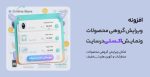 افزونه Bulky، ویرایش گروهی محصولات ووکامرس
400,000 تومان
افزونه Bulky، ویرایش گروهی محصولات ووکامرس
400,000 تومان
-
 قالب فروشگاه آماده عسل
1,280,000 تومان
قالب فروشگاه آماده عسل
1,280,000 تومان
-
 قالب فروشگاه آماده شیرآلات
1,280,000 تومان
قالب فروشگاه آماده شیرآلات
1,280,000 تومان